どうも、iPad mini+Procreateでお絵描きしてるKumagoroです。
「iPad mini」で趣味イラスト描いてますか?ワタシも頑張って「iPad mini」で趣味イラスト描いてます。
趣味で手軽にデジタルイラストを始めるには超オススメな「iPad mini」。これまで以上にイラストを描くのが楽しくなりますよ!

ところで「iPad mini」と「Apple Pencil」でイラストを描いている時、ペンシルの先が滑ったり、画面が汚れて見づらくなったりしませんか?
そんな時はペーパーライクフィルムを貼りましょう!!書き味が紙に描いてるかのようになりますよ!
そもそもiPadに画面保護フィルムは必要か?
ワタシはこれまでモバイル端末としてはiPhone(5s)とiPad(第3世代)を使っていましたが、必要性を感じないので画面保護フィルムは貼っていませんでした。
通常使用ではiPadに画面保護フィルムは不要
iPhoneはさすがに外でも使うので、落下時の衝撃防止のために背面〜側面のみ保護のハードケースを使っていますが画面保護フィルムは貼らず。iPadは家の中で使うだけなので裸で使っています。
基本的にはiPhoneやiPadの画面は傷がつきにくい素材で作られていますし、個人的には画面保護フィルムを貼ると画面の精細感が失われて嫌なんですよ。
 Kumagoro
Kumagoro保護フィルムを貼ると、なんか画面がぼやけて見えるんですよね…。
実際にiPhoneはこれまで落下させても運良く画面自体が割れたり傷ついたりしたことはないです。本体の方は結構傷だらけになりますけど…。
iPadはあまり外に持ち歩いたりはしないですけど、同じく画面に傷は入りませんね。最初は純正 Smart Coverを使っていましたけどすぐボロボロになって邪魔だったので外してしまいました。
というわけで、ネットや動画閲覧などで普通に使うならiPadに画面保護フィルムは不要と考えています。
絵を描くなら画面保護フィルムを貼ったほうがいい
ただ、iPadでApple Pencilを使って絵を描くなら話は変わってくるかと思います。
ワタシが昨年お絵描き専用に買ったiPad mini5については、先代のiPad同様不要だと考えていたので、購入後最初のうちしばらくは画面保護フィルムを貼らずに使っていました。
ところが、そのまま使っているとだんだん画面に指や手のひらの油がついていって、画面が汚くなってくるんですよ。タッチ操作をするにもだんだん指のスベリが悪くなります。これはまぁ、今までもそうでしたので想定内ですし、汚れたら拭けばいいだけです。
その一方で、Apple Pencilで絵を描く時には、画面がツルツルのままだとペン先がスベるんですよね。特にピタッと止めたいところやきれいにはねさせたいところでスベってしまい、ピッと余計な線が引かれてしまうんですよ。
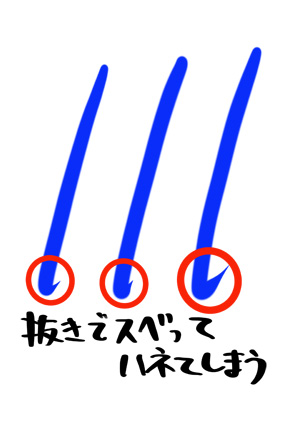
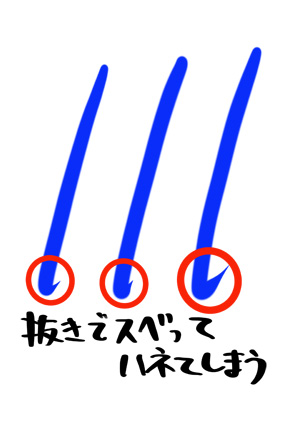
あと、指紋などで汚れてくると、それをこそぐように筆跡がついてこれがまた見苦しい!これらは保護フィルムを貼らない際のデメリットとして認識はありましたけども、やはりApple Pencilで絵を描く時には、思った以上にこのデメリットがかなりストレスになる事がわかったわけです。
お絵描きをする際のデメリットを避けるためには、やはり画面保護フィルムは必要だなという結論に達しましたので、ワタシのiPad miniにも導入することにしました。
でも、一体どのようなものを選択するのがいいんでしょうか?
iPadで絵を描くならペーパーライクフィルムがオススメ
話は戻りますが、iPadで絵を描くのであれば、普通の画面保護フィルムではなく、ペーパーライクフィルムがオススメです。
ペーパーライクフィルムって何?
ペーパーライクフィルムとは、画面保護フィルムの中でも、「紙のような書き心地」を感じられるように加工してあるものです。
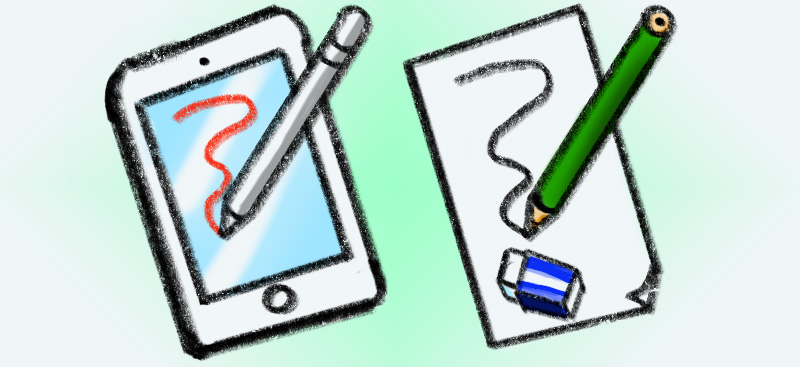
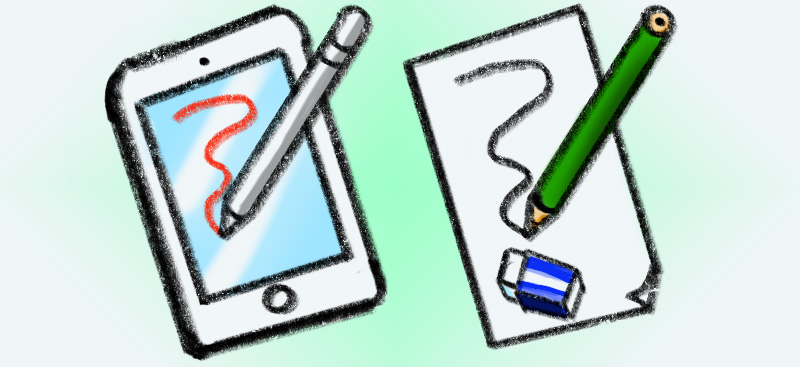
基本的には表面の質感がアンチグレア(ガラスフィルムのようにツルツルでなく光が反射しにくい)でザラザラしており、Apple Pencilでなぞると抵抗感が感じられ、まるで紙に鉛筆で描くような感覚を得られます。
ペーパーライクフィルムのメリット
ペーパーライクフィルムのメリットは、まず紙のような表面の抵抗感により紙に鉛筆で描くというアナログ感覚をそのまま端末上で体感できる事に尽きます。これはイラスト描きに自然に没頭するには何より重要な要素だと思います。
また、この抵抗感によりApple Pencilのペン先のスベりが低減され、思った通りにペン先を止めたりハネさせたりする事ができるのも大きなメリットですね。
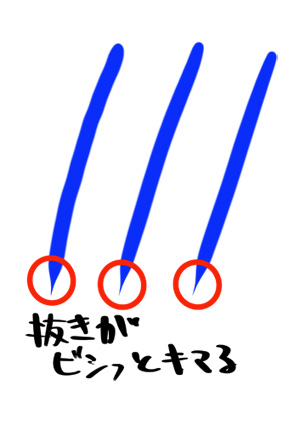
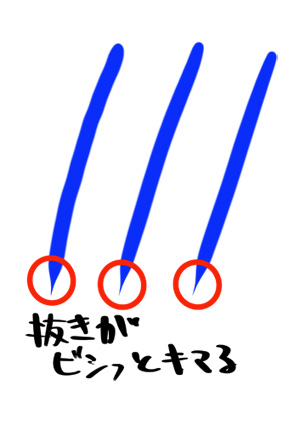
特にiPad mini5はガラスと液晶の間に隙間が無いフルラミネーションディスプレイなので、より違和感なく描くことが出来ます。
また、画面に光が反射しにくく、指紋などの汚れも付きづらいのもメリットです。
ペーパーライクフィルムのデメリット
もちろんデメリットもあります。まず、ガラスフィルムのようにツルツルでなくザラザラのため、画面の精細感というのが若干失われます。画面がぼやけて見えるので動画や写真をメインに見る人などには向かないかもしれません。
また、ペン先に抵抗があるという事は摩擦が発生しているので、ペン先が通常よりも早く磨耗してしまうのと、フィルムに若干厚さがあるので、フルラミネーションディスプレイの利点が若干スポイルされます。
上記はワタシ的にはあまり気にならないデメリットですが、人によっては気になってしまう人も多いかもしれませんので、きちんと理解した上で使用する必要があります。
どんなペーパーライクフィルムがいい?
正直言いますと、ワタシはiPad mini用のペーパーライクフィルムについて描き心地比較のような事は実施していません。
ただ、これだと思って選択した商品について、現在のところ不満なく満足して使用できていますのでご紹介します。
オススメはELECOM社のペーパーライクフィルムケント紙タイプ
ワタシが使っているiPad mini用のペーパーライクフィルムはELECOM社製のケント紙タイプです。(現在はiPad mini6用のものが販売中)
選んだのは以下の理由からです。
- 有名メーカーのELECOM社製である
- 書き味について自分がイラストを描く時に最もよく使用していたケント紙を再現している
- 従来製品に比べ、ペン先の磨耗率を50%抑えている
実際に使ってみてどうか?
ワタシはこの商品を2019年8月に購入し、約5ヶ月ほど使用しました。
実際に使ってみて、当初は確かに画面の精細度は若干低くなったため若干違和感がありましたが、これはすぐに慣れます。
一方で、ペン先が滑らなくなり、書き味が非常にスムースになりました。まさにケント紙に描いている感覚そのものです。フィルム自体の厚さが若干ありますが、それによる画面とペン先の隙間が広がった感じはほぼなく、気になることはありません。ペン先の磨耗についても、プロのヘヴィユースではなく趣味の使用頻度で5ヶ月使用したぐらいでは実感するほどではありません。
むしろ厚さがあることによってフィルムが非常に貼りやすく、気泡なども全く入らないのもいいですね。汚れがつきにくいのでタッチ操作もやりやすくなりました。



ペーパーライクフィルムを貼った方が、格段にイラストが描きやすいですよ!!
他の製品と比較はしていませんし、お値段に関しては同様の製品としては若干高めかもしれません。(ヨドバシカメラで2019年8月購入時で2,120円、2020年1月3日時点で1,970円。Amazonでは2020年1月3日時点で1,809円、2023年12月30日時点でiPad mini6用はさらにお安くなっています。)
描き心地の感覚は人それぞれでもありますし、財政的な事情もあるでしょう。もちろん可能であれば色々試して自分が「これだ」というものを選んでいただくのが一番ですし、安さで選択するのもアリかなとは思います。
ただ、ワタシはこの製品を選んで満足していますし、間違いはなかったと個人的には思っています。もしどれを選んでいいか分からない!という場合は、ワタシが実際に使って十分満足できているこの商品を使ってみてはいかがでしょうか。












コメント